ஃபயர் ஸ்டிக் ரிமோட்டை நொடிகளில் இணைப்பது எப்படி: எளிதான முறை

உள்ளடக்க அட்டவணை
சில நாட்களுக்கு முன்பு, எனது புதிய இடத்திற்குச் செல்லும்போது எனது ஃபயர் ஸ்டிக்கில் ரிமோட் கண்ட்ரோலை இழந்தேன்.
அதிர்ஷ்டவசமாக, எனது நண்பர் ஒருவர் கூடுதல் ரிமோட்டை வைத்திருந்ததால், அதை எனக்குக் கொடுக்க ஒப்புக்கொண்டார். ஒரு புதிய ஃபயர் ஸ்டிக்கை வாங்க வேண்டிய அவசியம் இல்லை, குறைந்தபட்சம் இப்போதே இல்லை.
இருப்பினும், அது அவருடைய சொந்த சாதனங்களுடன் இணைக்கப்பட்டது, மேலும் என்னால் அதை என்னுடையதுடன் வேலை செய்ய முடியவில்லை.
இரண்டு மணிநேரங்களுக்குப் பிறகு, இணையத்தைப் பார்ப்பது சிறந்தது என்று நான் நினைத்தேன்.
Fire Stick Remotes இல் நிறைய தகவல் தரும் கட்டுரைகள் மற்றும் வீடியோக்கள் இருந்தன, ஆனால் அதே எண்ணிக்கையில் உதவாதவை இருந்தன. அவற்றைப் பிரித்தெடுப்பதற்கு நான் எதிர்பார்த்ததை விட அதிக நேரம் பிடித்தது.
எனவே, உங்கள் ஃபயர் ஸ்டிக் ரிமோட்டை எவ்வாறு இணைப்பதை நீக்குவது, நான் கற்றுக்கொண்ட அனைத்தையும் நேர்த்தியாகத் தொகுப்பது எப்படி என்பது குறித்த இந்த சிறிய ஒற்றை-நிலை வழிகாட்டியை ஒன்றாக இணைக்க முடிவு செய்தேன். சிறிய ஆதாரத்தை நான் பின்னர் மீண்டும் பார்க்க முடியும்.
உங்களிடம் ஒரே ஒரு Fire Stick Remote இருந்தால், Fire Stick ஐ அவிழ்த்துவிட்டு, புதிய சாதனத்துடன் ரிமோட்டை இணைப்பதன் மூலம் Fire Stick ரிமோட்டை இணைக்கலாம்.
இரண்டு ஃபயர் ஸ்டிக் ரிமோட்டுகள் ஒரே ஃபயர் ஸ்டிக்குடன் இணைக்கப்பட்டிருந்தால் என்ன செய்வது என்ற பகுதியையும் கட்டுரையில் சேர்த்துள்ளேன்.
உங்கள் ஃபயர் ஸ்டிக் ரிமோட்டை எப்படி இணைப்பது

நீங்கள் ரிமோட்டை அன்பாக்ஸ் செய்திருந்தால், அதில் உள்ள Play/Pause பொத்தானை அழுத்துவதன் மூலம் ரிமோட்டை இணைக்கலாம். அதுதான் வேலையைச் செய்ய வேண்டும்.
உங்களிடம் Fire TV Cube இருந்தால், பொதுவாக உங்கள் ரிமோட் இதைப் பயன்படுத்தி இணைக்கப்படவில்லை என்பதைக் குறிக்கிறது.Fire TV Orange Light.
உங்கள் ஏற்கனவே உள்ள சாதனத்திற்குப் புதிய/மாற்று ரிமோட்டை நீங்கள் வாங்கியிருந்தால், இந்தப் படிகளைப் பின்பற்றி அதை இணைக்கலாம்:
- Fire Stick ஐ அணைக்கவும்.
- பேட்டரிகள் சரியான வழியில் செருகப்பட்டுள்ளதை உறுதிசெய்யவும்.
- ஃபயர் ஸ்டிக்கை இயக்கவும். முகப்புத் திரை ஒரு நிமிடத்தில் ஏற்றப்படும்.
- இந்த நேரத்தில் உங்களால் ரிமோட்டைப் பயன்படுத்த முடிந்தால், அது தானாகவே இணைக்கப்பட்டுள்ளது.
- இல்லையெனில், ஐ அழுத்திப் பிடிக்கவும். 10-20 வினாடிகளுக்கு முகப்பு பொத்தான்.
- உங்கள் ரிமோட் இணைக்கப்பட்டுள்ளது என்று ஒரு செய்தி திரையில் பாப் அப் செய்யும். அது வேலை செய்யாவிட்டாலும், ரிமோட்டை இயக்க முயற்சிக்கவும், அது வேலை செய்கிறதா என்பதைச் சரிபார்க்கவும்.
நீங்கள் ஃபயர் ஸ்டிக்குடன் கூடுதல் ரிமோட்டை இணைக்க விரும்பினால், அதை எப்படிப் பெறுவது என்பது இங்கே:
- முகப்புத் திரைக்குச் செல்லவும்.
- அமைப்புகள் ஐத் தேர்ந்தெடுத்து அதைத் தேர்ந்தெடுக்கவும். சுற்றிச் செல்ல வழிசெலுத்தல் வட்டத்தைப் பயன்படுத்தவும்.
- கண்ட்ரோலர்கள் மற்றும் புளூடூத் சாதனங்களைக் கிளிக் செய்யவும்.
- காட்டப்படும் விருப்பங்களின் பட்டியலிலிருந்து, Amazon Fire TV Remotes என்பதைத் தேர்ந்தெடுக்கவும். 3>
- புதிய ரிமோட்டைச் சேர் என்பதைத் தேர்ந்தெடுக்கவும். உங்கள் டிவி இப்போது இணைக்கப்படாத புதிய ரிமோட்டைத் தேடத் தொடங்கும்.
- நீங்கள் இணைக்க விரும்பும் ரிமோட்டில் உள்ள HOME பட்டனை சுமார் 10 வினாடிகள் அழுத்திப் பிடிக்கவும்.
- கண்டுபிடிக்கப்பட்ட ரிமோட்டுகளின் பட்டியலில் இந்த ரிமோட்டின் பெயர் பாப் அப் செய்யும். ஏற்கனவே இணைக்கப்பட்ட ரிமோட்டைப் பயன்படுத்தி அதைத் தேர்ந்தெடுக்கவும், நீங்கள் செல்லலாம்.
உங்கள் ரிமோட்டை எப்போது நீக்க வேண்டும்
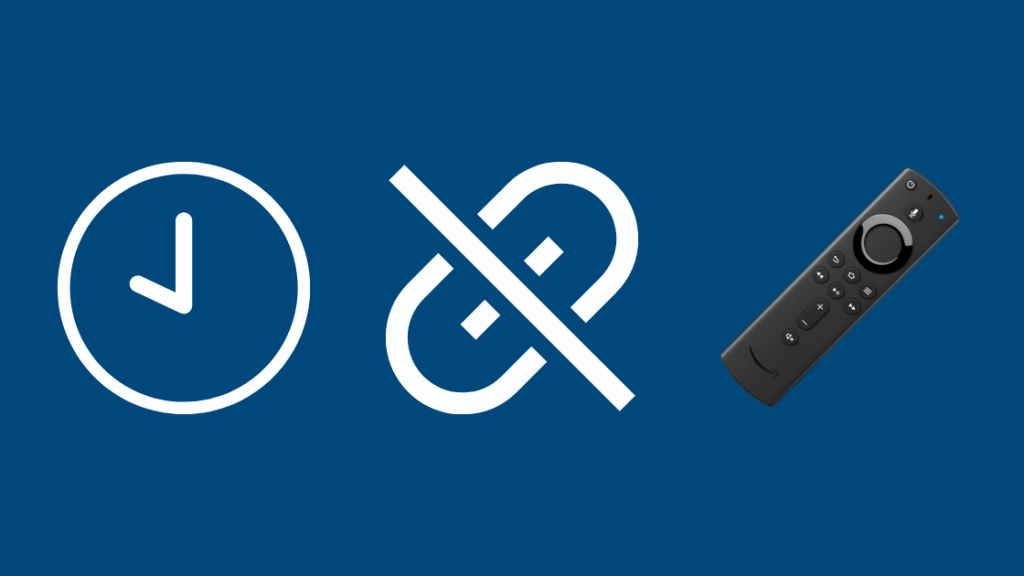
உங்கள் தீயை இழந்திருந்தால்ஸ்டிக் ரிமோட், ஆனால் உங்களிடம் ஒரு ஸ்பேர் உள்ளது, ஆனால் அது ஏற்கனவே வேறொரு சாதனத்துடன் இணைக்கப்பட்டுள்ளது, அதை உங்கள் முக்கிய Fire TV சாதனத்துடன் இணைக்கும் முன், நீங்கள் அதை இணைக்க வேண்டும்.
அப்படியானால், நீங்கள் இணைப்பை நீக்க வேண்டும். உங்கள் Fire Stick உடன் இணைக்கும் முன் பழைய சாதனங்களுடன் ரிமோட் செய்யவும் அதைக் கவனித்துக் கொள்ளுங்கள்.
இருப்பினும், உங்களுடையது வேலை செய்வதை நிறுத்தினால், நீங்கள் உண்மையில் புதிய ஃபயர் ஸ்டிக் ரிமோட்டை வாங்க வேண்டியதில்லை. சிறந்த ஃபயர் ஸ்டிக் ரிப்லேஸ்மென்ட் ரிமோட்டுகள் உள்ளன.
உங்கள் ஃபயர் ஸ்டிக் ரிமோட்டை எப்படி இணைப்பது

உங்கள் ஃபயர் ஸ்டிக்குடன் ஒன்று அல்லது இரண்டு ரிமோட்களை இணைக்கலாம். இரண்டு சூழ்நிலைகளிலும் உங்கள் ஃபயர் ஸ்டிக் ரிமோட்டை இணைப்பதை நீக்குவது எப்படி என்பதை இங்கே பார்க்கலாம்.
தற்போதுள்ள சாதனத்தில் ஒரே ஒரு ரிமோட்டை மட்டுமே பயன்படுத்துகிறீர்கள்

துரதிர்ஷ்டவசமாக, ரிமோட்டைப் பயன்படுத்தி அதை இணைக்க முடியாது நீங்கள் அதை இணைக்க விரும்பும் மற்றொரு சாதனம் இல்லையெனில் அதுவே.
அப்படியானால், பைரிங் ஃபயர் ஸ்டிக்கில் உள்ள முந்தைய பிரிவில் உள்ள படிகளைப் பின்பற்றி, ஏற்கனவே உள்ள சாதனத்தை அவிழ்த்துவிட்டு, புதிய சாதனத்துடன் ரிமோட்டை இணைக்கவும். ரிமோட்கள்.
தற்போதுள்ள சாதனத்தில் இரண்டு ரிமோட்களைப் பயன்படுத்துகிறீர்கள்
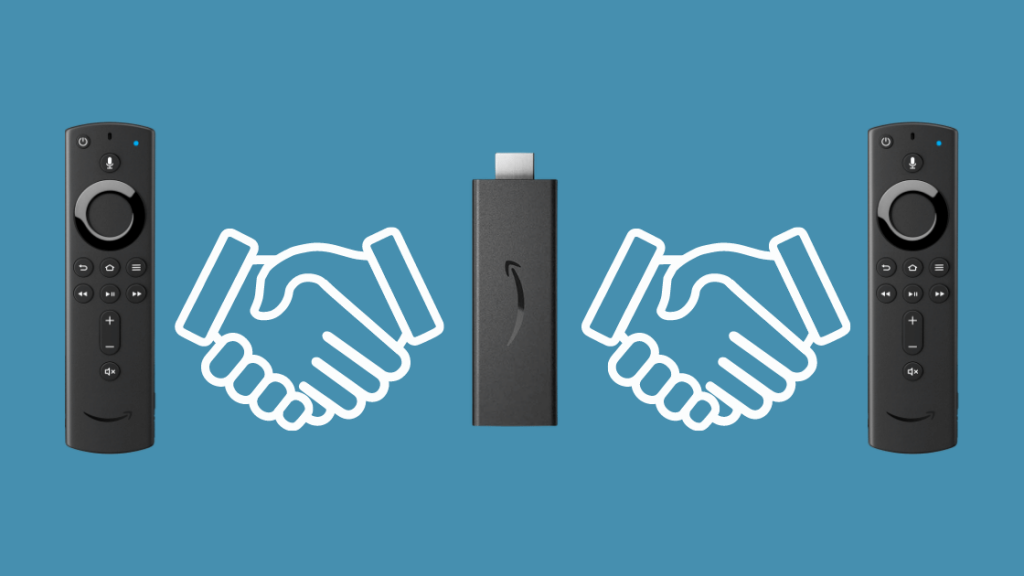
இணைக்கப்பட்ட இரண்டு ரிமோட்களில் ஒன்றை இணைக்க விரும்பினால், மற்ற ரிமோட்டைப் பயன்படுத்தி இந்தப் படிகளைப் பின்பற்றவும்:<1
- முகப்புத் திரையில் இருந்து அமைப்புகள் என்பதற்குச் செல்லவும்.
- தேர்ந்தெடு கண்ட்ரோலர்கள் மற்றும் புளூடூத் சாதனங்கள் .
- நேவிகேஷனல் வட்டத்தைப் பயன்படுத்தி, “ Amazon Fire TV Remotes” ஐத் தேர்ந்தெடுத்து, அதைக் கிளிக் செய்யவும்.
- ரிமோட்டைத் தேர்ந்தெடுக்கவும். நீங்கள் இணைக்க விரும்புகிறீர்கள்.
- ☰ பொத்தானை அழுத்தவும். நீங்கள் இணைக்க விரும்பும் ரிமோட்டைத் தேர்வுசெய்ய தேர்ந்தெடு பொத்தானைப் பயன்படுத்தவும். மற்ற ரிமோட் இப்போது இணைக்கப்படாமல் இருக்க வேண்டும்.
பழைய ரிமோட்டைப் பயன்படுத்தாமல் புதிய ஃபயர் ஸ்டிக் ரிமோட்டை இணைக்க முயற்சிக்கிறீர்கள் என்றால், ஃபயர் டிவி ஆப்ஸைப் பயன்படுத்தி புதிய ஃபயர் ஸ்டிக் ரிமோட்டை இணைக்கலாம். புதியதைப் பயன்படுத்தி பழையதை அகற்றவும்.
நீங்கள் செய்ய வேண்டியது Fire TV பயன்பாட்டைத் துவக்கி, Fire Stick இல் அமைப்புகள் க்குச் செல்ல அதைப் பயன்படுத்தவும்.
பிறகு, கண்ட்ரோலர்கள் & புளூடூத் சாதனங்கள்->Amazon Fire TV Remotes->புதிய ரிமோட்டைச் சேர் இணைத்தல் செயல்முறையைத் தொடங்கவும்.
ஃபயர் டிவி ஆப் மிகவும் பல்துறை திறன் கொண்டது, உங்கள் Fire Stick ஐ Wi உடன் இணைக்கவும் இதைப் பயன்படுத்தலாம். ரிமோட் இல்லாமல் -Fi.
ஃபையர் ஸ்டிக் ரிமோட்டை இணைப்பது பற்றிய இறுதி எண்ணங்கள்
உங்கள் ஃபயர் ஸ்டிக் ரிமோட்டை இணைத்தல் அல்லது இணைத்தல் என்பது மிகவும் எளிமையான செயலாகும். நீங்கள் இன்னும் சிக்கலை எதிர்கொண்டால், ரிமோட்டில் உள்ள பேட்டரிகள் சரியாகச் செருகப்பட்டுள்ளதா என்பதை உறுதிப்படுத்திக் கொள்ளுங்கள்.
மேலும், நீங்கள் இணைக்கும் ரிமோட் ஃபயர் ஸ்டிக்கிலிருந்து 10 அடிக்குள் உள்ளதா எனச் சரிபார்க்கவும். அவற்றுக்கிடையே ஏதேனும் இடையூறு ஏற்பட்டால் வரம்பை மேலும் குறைக்கலாம்.
ரிமோட்களில் அலையாமல் உங்கள் ஃபயர் ஸ்டிக்கைப் பயன்படுத்த முயற்சிக்கவும், அது அவசியம் இல்லை என்றால்உங்கள் டிவியுடன் இணைக்கப்பட்டிருந்தால், உங்கள் கம்ப்யூட்டருடன் ஃபயர் ஸ்டிக்கைப் பயன்படுத்தலாம்.
மேலும் பார்க்கவும்: ரிங் பேபி மானிட்டர்: ரிங் கேமராக்கள் உங்கள் குழந்தையை பார்க்க முடியுமா?உங்கள் ஃபயர் ஸ்டிக் மட்டுமின்றி உங்கள் முழு மீடியா அமைப்பையும் நீங்கள் கட்டுப்படுத்த விரும்பினால், உங்கள் ஃபயர் ஸ்டிக்கிற்கான யுனிவர்சல் ரிமோட் ஒரு சிறந்த விருப்பம்.
நீங்கள் எதிர்கொள்ளும் எந்தவொரு சிக்கலையும் சரிசெய்ய Amazon வழங்கும் ஆதரவைப் பயன்படுத்திக் கொள்ளுங்கள். ஃபயர் ஸ்டிக் பற்றிய உங்கள் கேள்விகளுக்கான பதில்களை Amazon Fire TV ஆதரவுப் பக்கத்தில் பார்க்கவும்.
நீங்கள் படித்து மகிழலாம்:
- Fire Stick Remote வேலை செய்யாது : எப்படிச் சரிசெய்வது [2021]
- ஃபயர்ஸ்டிக் ரிமோட்டில் வால்யூம் வேலை செய்யவில்லை: எப்படி சரிசெய்வது
- ஃபயர்ஸ்டிக் மறுதொடக்கம் செய்துகொண்டே இருக்கும்: எப்படிச் சரிசெய்வது
- நெருப்புக் குச்சி கறுப்பாகப் போகிறது: அதை வினாடிகளில் சரிசெய்வது எப்படி
அடிக்கடி கேட்கப்படும் கேள்விகள்
எனது ஃபயர் ஸ்டிக் ரிமோட்டை எப்படி மீட்டமைப்பது?
உங்களிடம் அடிப்படை பதிப்பு ரிமோட் இருந்தால் இதை முயற்சி செய்யலாம். முகப்பு பட்டனை அழுத்திப் பிடிக்கும் போது, மெனு பட்டனை மூன்று முறை அழுத்தவும்.
இப்போது, நீங்கள் முகப்பு பட்டனை விடலாம். பிறகு, மெனு பட்டனை ஒன்பது முறை அழுத்தவும்.
ரிமோட் பேட்டரிகளை அகற்றி, உங்கள் ஃபயர் ஸ்டிக்கிலிருந்து பவர் கார்டைத் துண்டிக்கவும். ஒரு நிமிடம் கழித்து, ரிமோட் பேட்டரிகளை மீண்டும் செருகவும் மற்றும் ஃபயர் ஸ்டிக்கில் செருகவும்.
முகப்புத் திரை காட்டப்படும் போது, சுமார் 40 வினாடிகளுக்கு முகப்பு பொத்தானை அழுத்தவும். ஒரு நிமிடத்தில் அமைவு முடிந்துவிடும்.
நான் எப்படி இணைப்பதுபழையது இல்லாமல் புதிய ஃபயர்ஸ்டிக் ரிமோட்டா?
பழைய ரிமோட்டைப் பிடிக்க முடியாவிட்டால், உங்கள் புதிய ரிமோட்டை இணைக்க Fire TV பயன்பாட்டை நிறுவவும்.
திறக்க பயன்பாட்டைப் பயன்படுத்தவும் ஃபயர் ஸ்டிக்கில் 2>அமைப்புகள் . பிறகு, கண்ட்ரோலர்கள் & புளூடூத் சாதனங்கள்->Amazon Fire TV Remotes->புதிய ரிமோட்டைச் சேர் .
இங்கே, நீங்கள் இணைக்க விரும்பும் ரிமோட்டைத் தேர்ந்தெடுக்கவும்.
புதிய ஃபயர் ஸ்டிக்கை எவ்வாறு இணைப்பது WiFi இல்லாமல் ரிமோட்டாவா?
இதைச் செய்ய, ☰ பட்டனையும், பின் பட்டனையும், வழிசெலுத்தல் வட்டத்தின் இடது பக்கத்தையும் அழுத்திப் பிடிக்கவும் ரிமோட்டைப் பயன்படுத்தி 'நெட்வொர்க் அமைப்புகளுக்குச் செல்' என்பதைத் தேர்ந்தெடுக்க. உங்கள் ஃபயர் ஸ்டிக் ரிமோட் இப்போது இணைக்கப்பட்டுள்ளது.
எனது ஃபயர் ஸ்டிக் ரிமோட்டை இழந்தால் நான் என்ன செய்வது?
உங்கள் ரிமோட்டை தொலைத்துவிட்டால், அமேசான் ஃபயர் டிவி பயன்பாட்டைப் பயன்படுத்தி வழிசெலுத்தலாம் உங்கள் Fire TV இடைமுகம்.
மேலும் பார்க்கவும்: ஸ்மார்ட் டிவிகளில் புளூடூத் உள்ளதா? விளக்கினார்மாற்றாக, அதே WiFi நெட்வொர்க்குடன் இணைக்கப்பட்டிருக்கும் Alexa-இயங்கும் ஸ்பீக்கர் மூலம் Fire Stick ஐயும் நீங்கள் கட்டுப்படுத்தலாம்.
அது வேலை செய்யவில்லை என்றால், ரிமோட்டுக்குப் பதிலாக ஃபயர் ஸ்டிக் மூலம் கம்பி/வயர்லெஸ் கீபோர்டு மற்றும் மவுஸைப் பயன்படுத்தலாம்.

